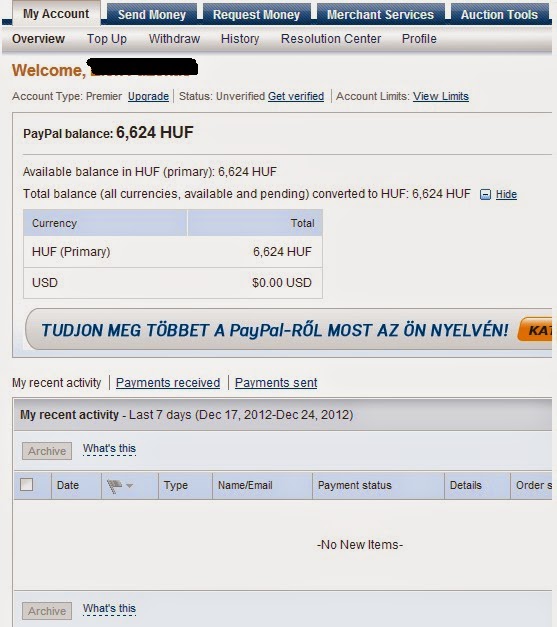Paypal regisztráció ITT
Ezen az oldalon a Paypal regisztráció lépéseit mutatom be magyarul.A PayPal weboldalána Sign Up feliratra klikkelve megjelenik a Paypal regisztráció első lapja.
Lehetőség van választani és regisztrálni két féle számla típus közül. Eldönthetjük, hogy a személyes, azaz Paypal for you (individual) számlát nyitunk-e. Egyébként ezen a weboldalon csak erről írok. Vagy, ha vállalkozásunk van és mondjuk webshopot üzemeltetünk, és Paypal -on keresztül is lehetőséget szeretnénk biztosítani a vásárlóknak a fizetésre, akkor Paypal for Business számlát is nyithatunk. nyithat
unk.

A "Your country or region" -nál az országot kell kiválasztani, ami Magyarország esetében Hungary lesz. A nyelvnél az angolt (English) célszerű választani, mivel a Paypal magyar nyelven jelenleg még nem elérhető.
Jön a Paypal regisztráció következő oldala a személyes adatok megadásával:
Jön a Paypal regisztráció következő oldala a személyes adatok megadásával:

Ezeket az információkat kell megadnunk magunkról:
Email Address: e-mail cím ,amivel regisztrálni szeretnénk, egyébként majd ezzel lehet belépni is.
Password: válasszunk egy jelszót, ami 8-20 karakter közötti hosszúságú
Retype Password: a választott jelszót írjuk be még egyszer
First Name: Keresztnevünk megadása
Last Name: Vezetéknevünk megadása
Address Line 1: Utca, házszám, emelet, ajtó
Address Line 2: itt folytathatjuk a címünk megadását, ha az előző sor nem elég
City: Város neve, ahol élünk
State / Province / Region: Megye neve, ahol élünk
Postal Code: Irányítószám
Phone number: telefonszám az országhívóval Magyarországnak ez +36
Ezután klikkelj az "Agree and Create Account" feliratú gombra. A megjelenő képernyőn a "Go to my account" -ra kattintva érheted el a számlád.
A regisztrációt követően az e-mail címedet ellenőrzik, kapsz egy e-mail-t a paypal -tól hamarosan, amiben a "Link now" feliratra kattintva a megjelenő képernyőn írd be a jelszavad. Ezzel igazoltad, hogy tied az email cím és rögtön be is lépsz a számládra.
Az első belépéskor ez a képernyő fogad majd:

A következő lépésben biztonsági kérdést kell választani és abból is kettőt, majd add meg rá a válaszokat is. A biztonsági kérdésre akkor van szükség, amikor pl. elfelejtetted a jelszavad.
Ezek közül kell választanod és persze a kettőnek különböznie kell:
Majd a megjelenő oldalon írd be a bankkártya vagy hitelkártya adataidat:

First Name: Keresztnév (automatikusan ki lesz töltve, változtatható
Last Name: Vezetéknév (automatikusan ki lesz töltve, nem változtatható)
Card Type: Kártya típusa - Visa, MasterCard, Discover, American Express lehet csak!
Card Number: Kártya száma, egybeírva (kötőjel, space ne legyen benne!)
Expiration Date: Kártya lejárati ideje (a kártyán feltüntetett dátum hó/év-ben van megadva!)
Card Verification Number: Kártyaellenőrzési szám, általában a kártya hátoldalán van.
A továbblépés előtt a használni kívánt kártyára kell egy kis pénzt rakni, mivel a kártya hozzáadásakor a PayPal magyar bankszámládon egy 400Ft -os próbaterhelést végez el, amit vissza is ad a Paypal számlára, ha igazoltuk, hogy miénk a kártya. Ekkor a kártyát még csak korlátozottan lehet használni.
Ha minden adat meg lett adva, pénz is van a kártyán, a Continue-ra kattintva lehet továbblépni.
A 4 jegyű kódot megtudod nézni a bankszámla kivonatodon vagy megkérdezed a bankod ügyfélszolgálatán, vagy ha kapsz SMS-t a levonásról, akkor már lehet, hogy ott is látszik. Valahogy így fog kinézni: PP*1234CODE
Ezt a kódot kell megadni a "Confirm my debit or credit card" oldalon, amit a főoldalon fogsz megtalálni a "Notifications" ablakban.
Ezzel kész is a Paypal regisztráció !
Figyelem! Már van lehetőséged pénzed kivenni Mastercard bankkártyára is a Paypal számláról!
Erről leírást itt találsz: Payoneer Paypal
HA PAYPAL SZÁMLÁT KÍVÁN NYITNI KLIKKELJEN AZ ALÁBBI LOGORA!
Paypal használata
Ebben a leírásban a Paypal használatáról, a menükről és a kezelőfelületről írok.
A Paypal főoldalára lépve ( Kattints ide a főoldal megnyitásához ) a Paypal használatához vagy regisztrálnod kell a jobb felső sarokban található "Sign Up" gombra kattintva, vagy ha már regisztrált felhasználó vagy a belépéshez fent gépeld be az email címed és a jelszavad és klikkelj a "Log in" gombra.
Belépés után ezt a képet kell látnod:
Ebben a leírásban a Paypal használatáról, a menükről és a kezelőfelületről írok.
A Paypal főoldalára lépve ( Kattints ide a főoldal megnyitásához ) a Paypal használatához vagy regisztrálnod kell a jobb felső sarokban található "Sign Up" gombra kattintva, vagy ha már regisztrált felhasználó vagy a belépéshez fent gépeld be az email címed és a jelszavad és klikkelj a "Log in" gombra.
Belépés után ezt a képet kell látnod:
A felső sorban a menü:
My account -> Overwiew Ez a fő képernyő, amit bejelentkezés után látsz. Itt láthatod az egyenlegedet ( Paypal balance ), valamint a számlatörténtet (My recent activity ). A felső sorban a "Welcome" felirat alatti sorban a Status: Unverified. Ez azt jelenti, hogy a Paypal számlád nem ellenőrzött. Így alacsonyabbak is a tranzakciós limitjeid. Küldési limit/év:126.000Ft, Kifizetési limit/hónap: 21.000Ft, Kifizetési limit/év:252.000Ft, Fogadási limit/év: 630.200Ft. Ha a paypal használata során ennél nagyobb limitekre van szükséged,csatold bank- vagy hitelkártyád a paypal számládhoz. Erről leírás itt: Paypal regisztráció
My Account -> Top up A Paypal használata során szükséged lesz az egyenleged feltöltésére, azt itt teheted meg. Itt írják le a banki adatokat, ahova át kell utalnod a feltöltésre szánt pénzt. A "Transfer ID" -nál látható karaktersort feltétlen írd majd be a megjegyzés rovatba az utalás során, mert ez alapján azonosít be téged a Paypal.
My Account -> Whithdraw Itt kezdeményezheted a pénzed visszautalását a bankszámládra. "Whitdraw funds to your bank account" linkre kattintva add meg a banki adataidat. Bank name(Bank neve), Account number(számlaszámod), Re-enter Account number(számlaszámod még egyszer). Majd ellenőrizd, hogy pontos-e minden, mert ha nem sikerül a kiutalás a Paypal számládról, akkor a pénz visszakerül a Paypal egyenlegedre, de levonnak 1500Ft-ot. Majd a következő oldalon add meg az összeget és "Continue"
My Account -> History Itt a Paypal használatának számlatörténetét nézheted meg. Lehet szürni tól-ig, vagy mai napot, ezt a hetet, múlt hetet stb. megnézni.
My account -> Resolution center Itt jelentheted be, ha problémád lépett fel a Paypal használata alatt. Pl. Nem kaptad meg a megrendelt terméke, megkaptad, de nem azt amit akartál, illetéktelen pénzlevonás stb. Mindegyik esetben a bejelentéshez a "Transaction ID" -ra lesz szükség.
My Account -> Profile Itt lehet hozzáadni vagy szerkeszteni E-mail címet, Bankszámlát, Hitelkártyát és címet.
Send Money Itt lehet egy másik Paypal személynek vagy cégnek pénzt küldeni. Megkell adni a címzett Paypal email címét, az összeget, a pénznemet valamint azt , hogy miért küldöd a pénz. Ha termékért vagy szolgáltatásért küldöd, akkor a "I'm paying for goods or services" -t válaszd, ha egy magánszemélynek pl. családtagnak küldöd, akkor a "I'm sending money to family or friends" -t válaszd!
Request money Ezt akkor használd, ha pénzt kérsz egy termékedért vagy szolgáltatásodért. Itt lehet számlát is kiállítani. Magánemberként erre nem nagyon lesz szükséged a paypal használata során.
HA PAYPAL SZÁMLÁT KÍVÁN NYITNI KLIKKELJEN AZ ALÁBBI LOGORA!